A brevissima distanza dalla presentazione live di iBook Author, l’app è gratuitamente disponibile sul Mac App Store per chiunque volesse cimentarsi con la creazione di libri digitali. iBook Author è un’applicazione per Mac OS X, funzionante solo su Lion, che permette di creare con estrema facilità un ebook interattivo. L’utente può scegliere tra vari template a disposizione o crearne uno, visualizzandolo rapidamente con immagini e dummy text per decidere l’impaginazione. Diamo una rapida occhiata a come si presenta l’applicazione.
Appena apriamo l’applicazione, ci si presenta una maschera dalla quale possiamo selezionare il tipo di libro che andremo a creare: di base, contemporaneo, tipo moderno, classico, editoriale, arte. Nella barra inferiore della maschera troviamo anche le opzioni per aprire un documento già esistente o aprire l’ultimo creato.
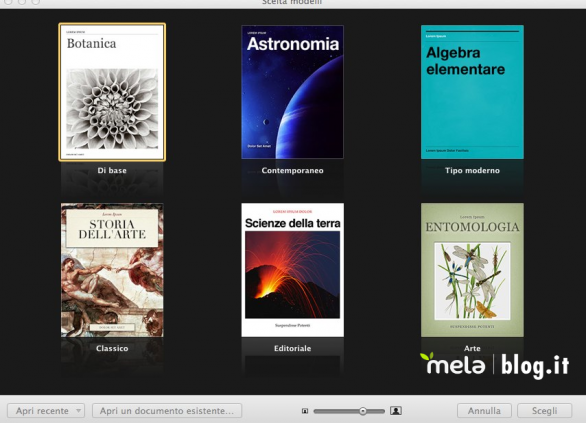
Selezioniamo ad esempio l’aspetto contemporaneo. Ci si aprirà un editor che ci ricorda molto quanto già visto in iWork.
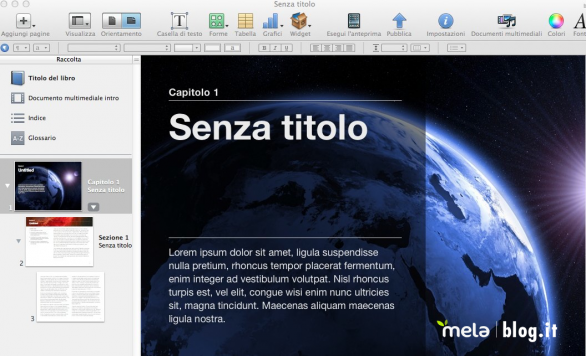
Nella colonna di sinistra, chiamata “Raccolta“, possiamo gestire le sezioni del libro: titolo, documento multimediale intro, indice, glossario. Poco sotto, possiamo gestire la composizione delle pagine sulle quali lavorare.
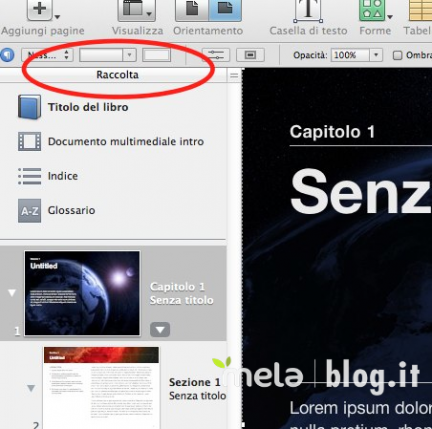
Entrando ad esempio nella sezione Titolo, abbiamo la possibilità di personalizzarlo anche come posizione sulla copertina, elaborandolo a nostro piacimento.
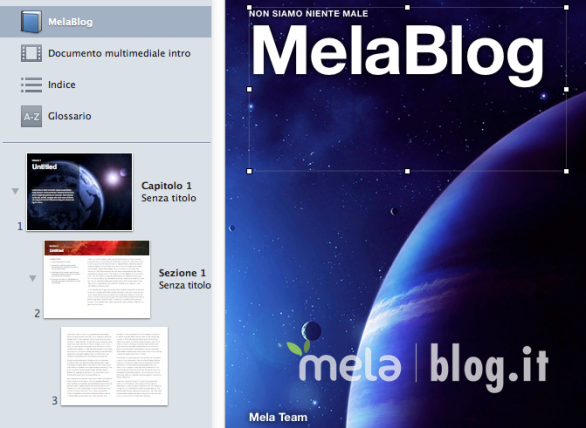
Tramite l’opzione Documento Multimediale possiamo inserire o un video d’apertura, o un’immagine in particolare. È possibile regolare le dimensioni o la posizione dell’immagine a piacimento.
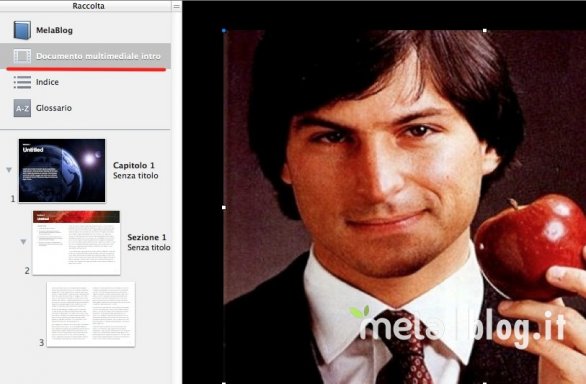
Come potete vedere, anche l’inserimento dei termini nel glossario è intuitivo e semplice: cliccando sul +, aggiungiamo un termine.
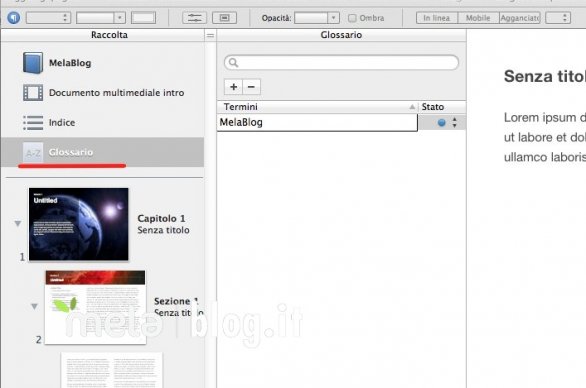
Tramite la barra degli strumenti è possibile personalizzare tutte le funzionalità aggiuntive: aggiungere e rimuovere barre, righelli, il cassetto degli stili e il layout complessivo.
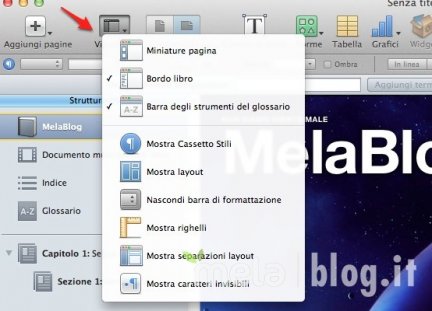
Possiamo ovviamente aggiungere, in ogni sezione, caselle di testo, caselle con forma precisa, tabelle, grafici, widget, documenti multimediali (immagini, audio e video da iPhoto, Photo Boot, iMovie e iTunes), cambiare colori e font di ciò che scriviamo.

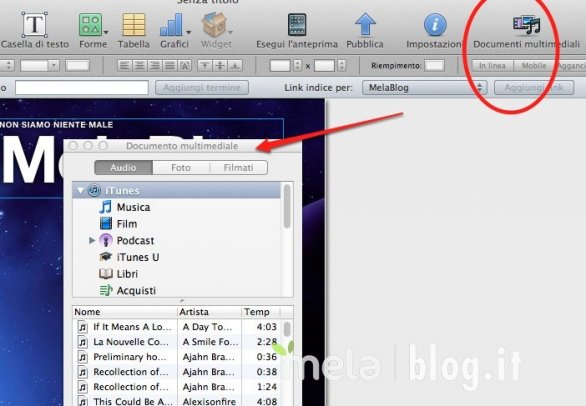
In qualsiasi momento, possiamo visualizzare l’anteprima del libro creato cliccando su Esegui Anteprima. Ci verrà richiesto di collegare l’iPad al computer e aprire iBooks.
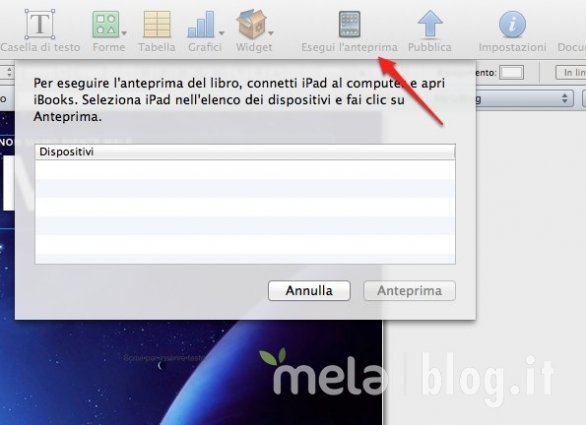
Cliccando su Pubblica, ci viene concesso di salvare il file per poi gestirlo con iTunes Pubblica.
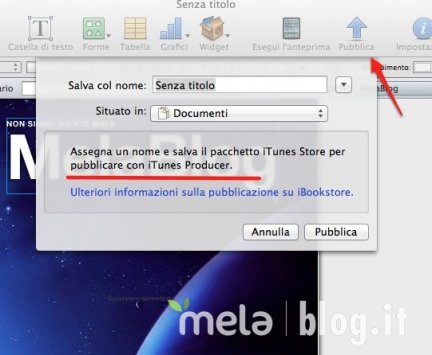
A questo punto, ci viene mostrato l’avviso di creazione del file. Per la pubblicazione, ci viene richiesto di attivare un account iTunes Connect e iTunes Producer. Per attivarli, è sufficiente cliccare sul link riportato nel messaggio.
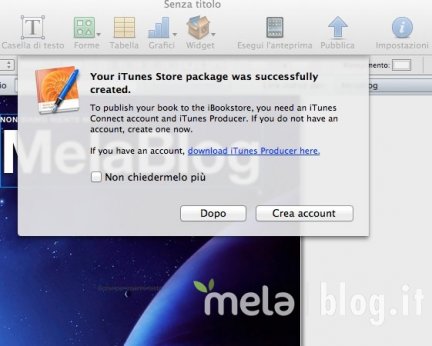
Ci si aprirà una pagina web che ci spiega, step per step, le operazioni necessarie alla creazione di un account per la pubblicazione del nostro libro.
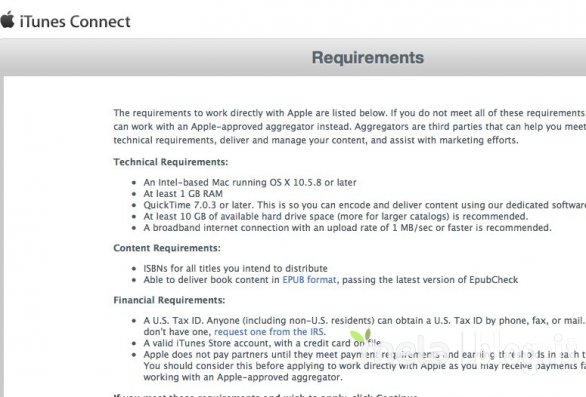
Tutto il sistema è di una semplicità e chiarezza immediati. Creare un ebook non è mai stato più semplice, veloce e alla portata di tutti. Noi vi abbiamo mostrato solo una rapida occhiata per screenshot, ma divertitevi ad esplorare possibilità ed opzioni senza timori.
/https://www.webnews.it/app/uploads/sites/2/2012/01/p15955-620x350-1.jpg)
/https://www.webnews.it/app/uploads/sites/2/2025/03/apple-iphone-16.png)
/https://www.webnews.it/app/uploads/sites/2/2025/03/wp_drafter_180125.jpg)
/https://www.webnews.it/app/uploads/sites/2/2025/03/iphone-16-pro.png)
/https://www.webnews.it/app/uploads/sites/2/2025/03/apple-iphone-15.png)